こんにちは。たいら(@tairaengineer2)です。
転職を繰り返し現在5社経験している、14年目エンジニアです。
この記事ではVisual Studio Codeでsettings.jsonを開くやり方を解説します。
前提条件:実行環境について
実行環境は以下の通りです。
| OS | Windows11 |
|---|---|
| Visual Studio Codeのバージョン | 1.100.2 |
settings.jsonを開くやり方を解説
settings.jsonを開くやり方を解説します。
やり方は
- 歯車アイコンから確認する
- コマンドパレットから確認する
の2つあるので、それぞれ解説していきます。
その1:歯車アイコンから確認する
歯車アイコンから確認するやり方を解説します。
左下にある歯車アイコンを押します。
すると、ドロップダウンリストが表示されます。
【設定】を選択します。
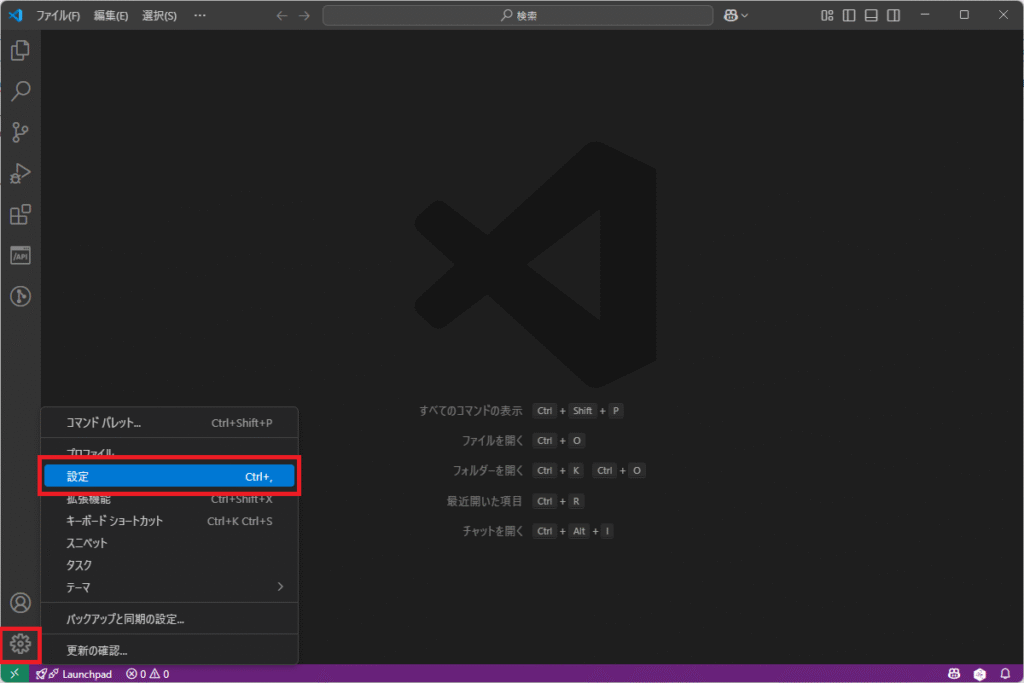
右上にあるファイルのアイコンを選択します。
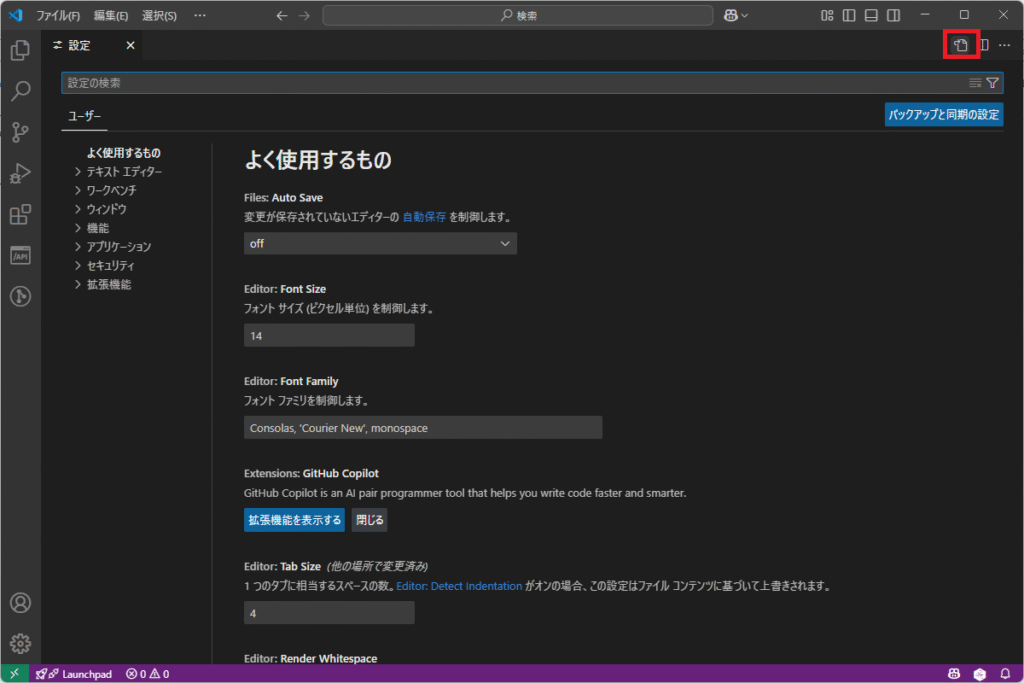
settings.jsonを開くことができます。
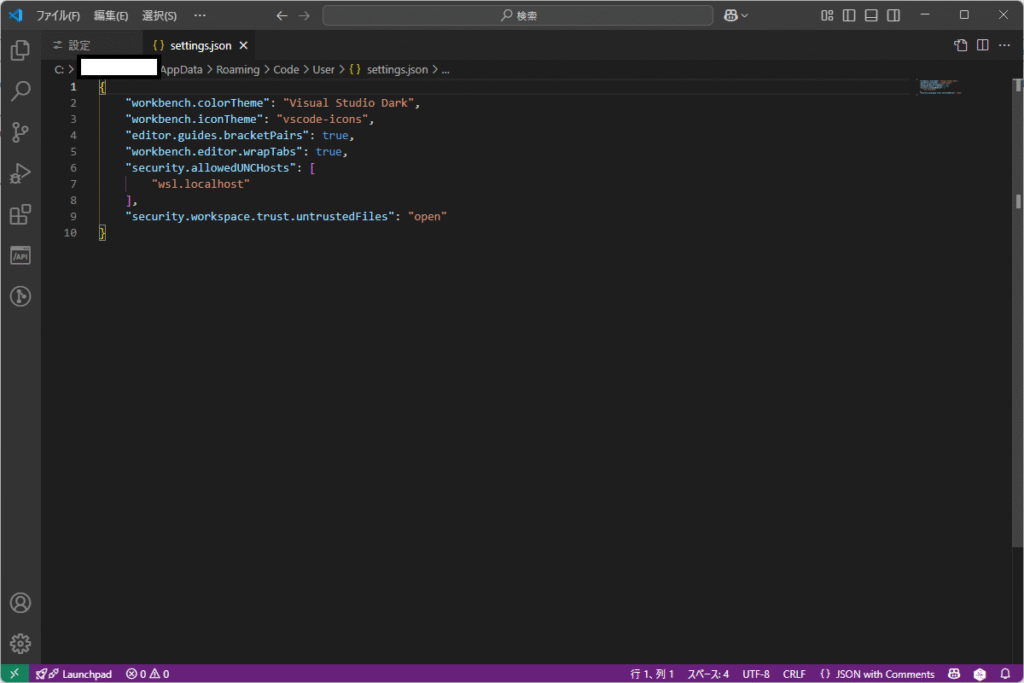
その2:コマンドパレットから確認する
コマンドパレットから確認するやり方を解説します。
F1キーを押して、コマンドパレットを開きます。
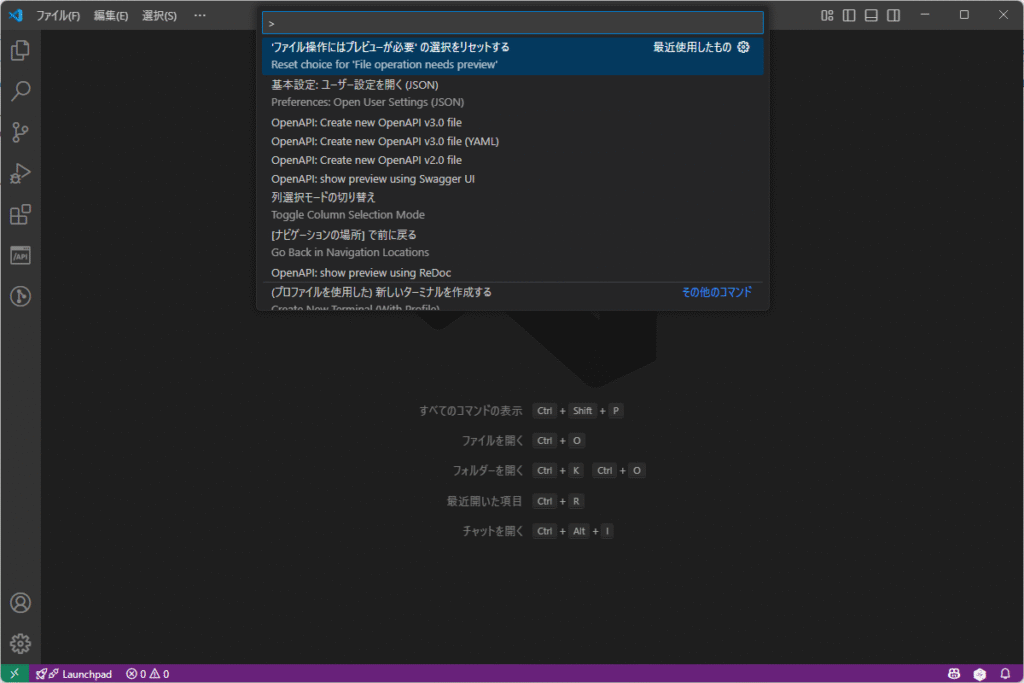
基本設定
と入力します。
表示されるドロップダウンリストの中から【基本設定:ユーザ設定を開く(JSON)】を選択します。
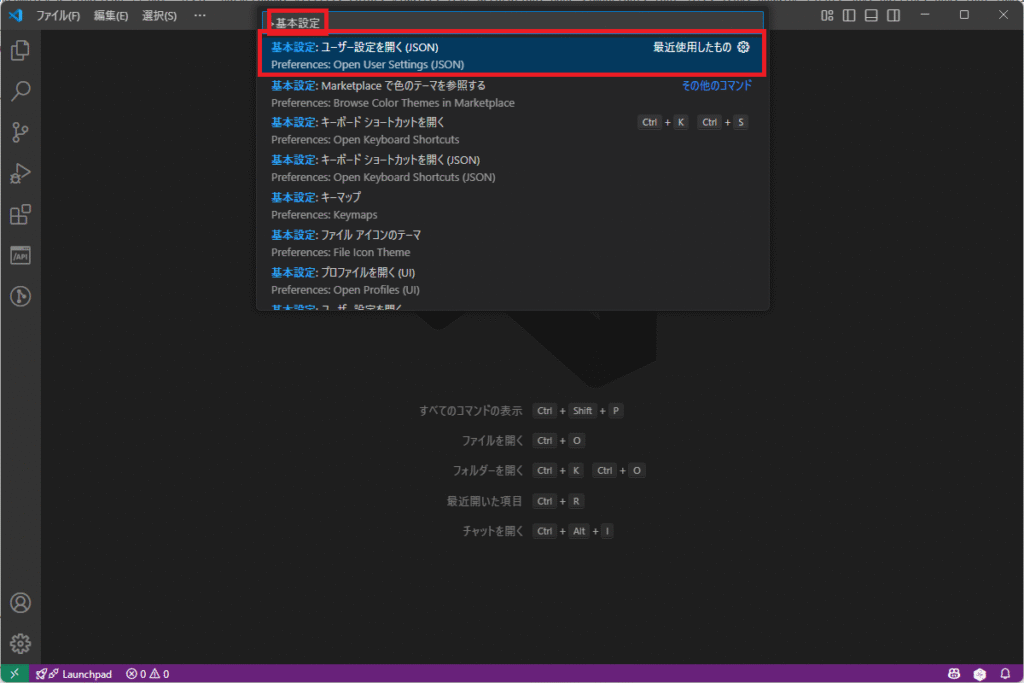
その1と同じように、settings.jsonを開くことができます。
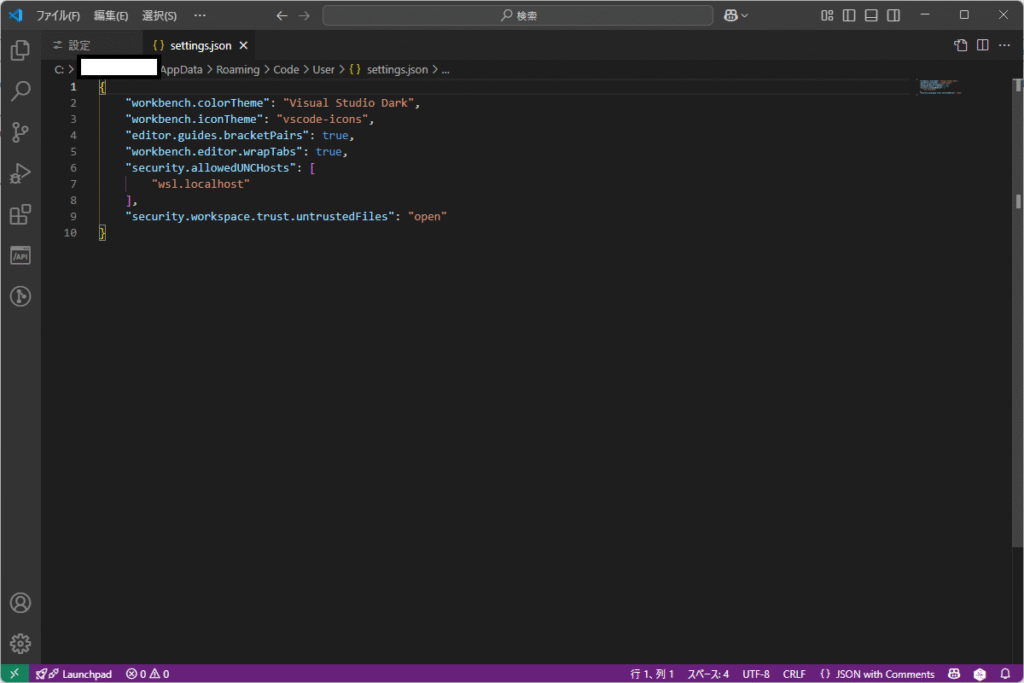
まとめ:settings.jsonを確認してみよう
以上がVisual Studio Codeでsettings.jsonを開くやり方の解説でした!
あなたのご参考になったのなら、とても嬉しいです(*´▽`*)
ではでは~(・ω・)ノシ

コメント